 |
 |
|
||
 |
||||
Problémy s kvalitou tisku
Pokud máte problémy s kvalitou tisku, zkuste ho identifikovat pomocí následujících obrázků. Klepněte na popisek pod obrázkem, který se zkušebnímu výtisku nejvíce podobá.
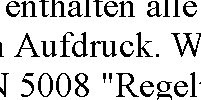 Dobrý vzorek
|
 Dobrý vzorek
|
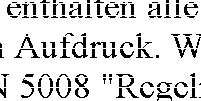 |
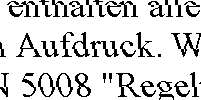 |
 |
 |
 |
 |
Vodorovné pruhy
Zkontrolujte, zda tisková strana papíru v kazetách na papír směřuje dolů.
Spusťte nástroj Kontrola trysek a potom vyčistěte veškeré tiskové hlavy, které způsobily závadný výsledek kontroly trysek.
 Viz Kontrola trysek tiskové hlavy
Viz Kontrola trysek tiskové hlavy
 Viz Kontrola trysek tiskové hlavy
Viz Kontrola trysek tiskové hlavy
Nejlepších výsledků dosáhnete, jestliže inkoustovou kazetu spotřebujte do 6 měsíců od otevření balení.
Zkuste použít originální inkoustové kazety Epson.
Zkontrolujte stav inkoustové kazety pomocí nástroje EPSON Status Monitor 3 (Windows) nebo EPSON Status Monitor (Mac OS X).
 Viz Kontrola stavu inkoustových kazet
Viz Kontrola stavu inkoustových kazet
Pokud je na displeji zobrazeno, že dochází nebo došel inkoust, vyměňte příslušnou inkoustovou kazetu.
 Viz Výměna inkoustové kazety
Viz Výměna inkoustové kazety
 Viz Kontrola stavu inkoustových kazet
Viz Kontrola stavu inkoustových kazet
Pokud je na displeji zobrazeno, že dochází nebo došel inkoust, vyměňte příslušnou inkoustovou kazetu.
 Viz Výměna inkoustové kazety
Viz Výměna inkoustové kazety
Ujistěte se, že nastavení typu papíru v ovladači tiskárny odpovídá typu média vloženého do tiskárny.
 Viz Volba správného typu papíru a Paper Source (Zdroj papíru)
Viz Volba správného typu papíru a Paper Source (Zdroj papíru)
 Viz Volba správného typu papíru a Paper Source (Zdroj papíru)
Viz Volba správného typu papíru a Paper Source (Zdroj papíru)
Nesprávné zarovnání svislých čar nebo pruhy
Zkontrolujte, zda tisková strana papíru v kazetách na papír směřuje dolů.
Spusťte nástroj Kontrola trysek a potom vyčistěte veškeré tiskové hlavy, které způsobily závadný výsledek kontroly trysek.
 Viz Kontrola trysek tiskové hlavy
Viz Kontrola trysek tiskové hlavy
 Viz Kontrola trysek tiskové hlavy
Viz Kontrola trysek tiskové hlavy
Pro systém Windows zrušte zaškrtnutí políčka High Speed (Vysoká rychlost) v okně More Options (Další možnosti) v ovladači tiskárny. Podrobnosti najdete v nápovědě online.
V systému Mac OS X 10.5 nebo novějším zvolte možnost Off (Vypnuto) v části High Speed Printing. Chcete-li zobrazit nabídku High Speed Printing, projděte těmito nabídkami: System Preferences, Print & Fax, vaše tiskárna (v seznamu Printers (Tiskárny)), Options & Supplies a nakonec Driver.
V systému Mac OS X 10.4 zrušte nastavení High Speed Printing v části Extension Settings v dialogu Print (Tisk) v ovladači tiskárny.
V systému Mac OS X 10.5 nebo novějším zvolte možnost Off (Vypnuto) v části High Speed Printing. Chcete-li zobrazit nabídku High Speed Printing, projděte těmito nabídkami: System Preferences, Print & Fax, vaše tiskárna (v seznamu Printers (Tiskárny)), Options & Supplies a nakonec Driver.
V systému Mac OS X 10.4 zrušte nastavení High Speed Printing v části Extension Settings v dialogu Print (Tisk) v ovladači tiskárny.
Ujistěte se, že nastavení typu papíru v ovladači tiskárny odpovídá typu média vloženého do tiskárny.
 Viz Volba správného typu papíru a Paper Source (Zdroj papíru)
Viz Volba správného typu papíru a Paper Source (Zdroj papíru)
 Viz Volba správného typu papíru a Paper Source (Zdroj papíru)
Viz Volba správného typu papíru a Paper Source (Zdroj papíru)
Nesprávné nebo chybějící barvy
V systému Windows zrušte nastavení Grayscale (Stupně šedi) v okně Main (Hlavní) v ovladači tiskárny.
V systému Mac OS X zrušte nastavení Grayscale (Stupně šedi) v části Print Settings (Nastavení tisku) v dialogu Print (Tisk) v ovladači tiskárny.
Podrobnosti najdete v online nápovědě k ovladači tiskárny.
V systému Mac OS X zrušte nastavení Grayscale (Stupně šedi) v části Print Settings (Nastavení tisku) v dialogu Print (Tisk) v ovladači tiskárny.
Podrobnosti najdete v online nápovědě k ovladači tiskárny.
Nastavení barvy upravte v nastavení ovladače tiskárny nebo v aplikaci.
V systému Windows zkontrolujte okno More Options (Další možnosti).
V systému Mac OS X zkontrolujte dialogové okno Color Options v dialogovém okně Print (Tisk).
Podrobnosti najdete v online nápovědě k ovladači tiskárny.
V systému Windows zkontrolujte okno More Options (Další možnosti).
V systému Mac OS X zkontrolujte dialogové okno Color Options v dialogovém okně Print (Tisk).
Podrobnosti najdete v online nápovědě k ovladači tiskárny.
Spusťte nástroj Kontrola trysek a potom vyčistěte veškeré tiskové hlavy, které způsobily závadný výsledek kontroly trysek.
 Viz Kontrola trysek tiskové hlavy
Viz Kontrola trysek tiskové hlavy
 Viz Kontrola trysek tiskové hlavy
Viz Kontrola trysek tiskové hlavy
Zkontrolujte stav inkoustové kazety pomocí nástroje EPSON Status Monitor 3 (Windows) nebo EPSON Status Monitor (Mac OS X).
 Viz Kontrola stavu inkoustových kazet
Viz Kontrola stavu inkoustových kazet
Pokud je na displeji zobrazeno, že dochází nebo došel inkoust, vyměňte příslušnou inkoustovou kazetu.
 Viz Výměna inkoustové kazety
Viz Výměna inkoustové kazety
 Viz Kontrola stavu inkoustových kazet
Viz Kontrola stavu inkoustových kazet
Pokud je na displeji zobrazeno, že dochází nebo došel inkoust, vyměňte příslušnou inkoustovou kazetu.
 Viz Výměna inkoustové kazety
Viz Výměna inkoustové kazety
Pokud jste právě vyměnili inkoustovou kazetu, ověřte podle údajů na obalu, zda nebylo překročeno datum spotřeby. Dle doporučení společnosti Epson vyměňte inkoustové kazety za nové, pokud jste tiskárnu delší dobu nepoužívali.
Podrobnější informace o výměně inkoustové kazety před vyprázdněním najdete v brožuře.
Podrobnější informace o výměně inkoustové kazety před vyprázdněním najdete v brožuře.
Neostrý nebo rozmazaný tisk
Používejte pouze papíry doporučené společností EPSON.
Podrobné informace o speciálních médiích Epson získáte klepnutím na kartu Dodatek v pravém horním rohu okna Uživatelská příručka. Potom klepněte na položku Informace o zařízení a Inkoust a papír.
Podrobné informace o speciálních médiích Epson získáte klepnutím na kartu Dodatek v pravém horním rohu okna Uživatelská příručka. Potom klepněte na položku Informace o zařízení a Inkoust a papír.
Zkuste použít originální inkoustové kazety Epson.
Tiskárna musí být na rovném pevném povrchu, který na všech stranách přesahuje základnu tiskárny. Pokud bude tiskárna nakloněná, nebude správně fungovat.
Zkontrolujte, zda papír není poškozený, špinavý ani příliš starý.
Papír musí být suchý a tisková strana papíru v kazetách musí směřovat dolů.
Pokud je papír prohnutý na stranu tisku, před vložením do tiskárny ho vyrovnejte nebo lehce prohněte v opačném směru.
Ujistěte se, že nastavení typu papíru v ovladači tiskárny odpovídá typu média vloženého do tiskárny.
 Viz Volba správného typu papíru a Paper Source (Zdroj papíru)
Viz Volba správného typu papíru a Paper Source (Zdroj papíru)
 Viz Volba správného typu papíru a Paper Source (Zdroj papíru)
Viz Volba správného typu papíru a Paper Source (Zdroj papíru)
Každý vytištěný list ihned vyjměte z výstupního zásobníku.
V žádném případě se potištěné strany papíru s lesklým povrchem ničím nedotýkejte. Při manipulaci s výtisky postupujte podle pokynů na papíru.
Spusťte nástroj Kontrola trysek a potom vyčistěte veškeré tiskové hlavy, které způsobily závadný výsledek kontroly trysek.
 Viz Kontrola trysek tiskové hlavy
Viz Kontrola trysek tiskové hlavy
 Viz Kontrola trysek tiskové hlavy
Viz Kontrola trysek tiskové hlavy
Pokud je na výtisku rozmazaný inkoust, vyčistěte vnitřní část tiskárny. Podrobné informace o čištění tiskárny získáte klepnutím na kartu Dodatek v pravém horním rohu okna Uživatelská příručka. Potom klepněte na Údržba a Čištění tiskárny.
